3 modi per tenere traccia dei programmi che utilizzano la maggior larghezza di banda in Windows
Hai(Are) problemi a connetterti a Facebook o Twitter ? La(Has) tua connessione Internet è rallentata al punto da diventare inutilizzabile?
Non incolpare ancora il tuo provider di servizi Internet. La ragione di ciò potrebbe essere un programma che consuma larghezza di banda in background.
In questo post imparerai come monitorare l'utilizzo della larghezza di banda delle tue applicazioni e come porvi fine.

Metodo 1: Task Manager
Il modo più semplice per monitorare l'attività di rete sarebbe tramite Task Manager . Questa applicazione mostra tutti i programmi attualmente in esecuzione sul tuo PC. Questa funzionalità è disponibile su Windows 7 , Windows 8 e Windows 10.
Apri Task Manager premendo Ctrl + Maiusc(Shift) + Esc . Puoi anche fare clic con il pulsante destro del mouse su Start e selezionare Task Manager .
Per la maggior parte degli utenti, Task Manager visualizzerà solo i programmi attualmente in esecuzione. Fare clic su Altri dettagli(More Details) per ottenere maggiori informazioni.

La visualizzazione espansa non mostrerà solo un elenco di applicazioni in esecuzione, ma indica anche quali stanno consumando la maggior parte delle risorse, inclusa l'attività di rete.

Facendo clic su Rete(Network) , la colonna verrà disposta in ordine crescente o decrescente. Mettere l'elenco in ordine decrescente ti consente di vedere quali programmi stanno ottenendo il maggior utilizzo della rete.
Per può forzare l'arresto delle applicazioni. Fare clic con il pulsante destro del programma e selezionare Termina operazione(End Task) .

Nota:(Note:) alcune applicazioni in esecuzione sono fondamentali per consentire a Windows di continuare a funzionare. La fine di questo tipo di attività provocherà lo spegnimento del computer.
Metodo 2: monitoraggio delle risorse
Puoi invece utilizzare Resource Monitor per trovare quali app si connettono a Internet. Resource Monitor è lo strumento migliore da utilizzare se vuoi approfondire i dettagli.
Apri Esegui(Run) e digita RESMON . Gli utenti di Windows 8 potrebbero invece dover digitare RESMON.EXE .

Si aprirà Monitoraggio risorse(Resource Monitor) . Fare clic(Click) sulla scheda Rete . (Network)Questo ti mostrerà tutta l'attività di rete sul tuo computer.

La finestra Processi con attività di rete(Processes With Network Activity) è composta da cinque colonne.
- Immagine(Image) : il nome dell'applicazione
- PID : mostra il numero ID del processo
- Send (B/sec) – Questo è il numero medio di byte al secondo che l'app ha inviato nell'ultimo minuto.
- Receive (B/Sec) – Questo è il numero medio di byte al secondo che l'app ha ricevuto nell'ultimo minuto.
- Total (B/Sec) – Byte totali(Total) al secondo utilizzati dall'app nell'ultimo minuto.
Se nell'elenco vengono visualizzati programmi sconosciuti, fai clic con il pulsante destro del mouse su di esso e seleziona Cerca in linea(Search Online) .
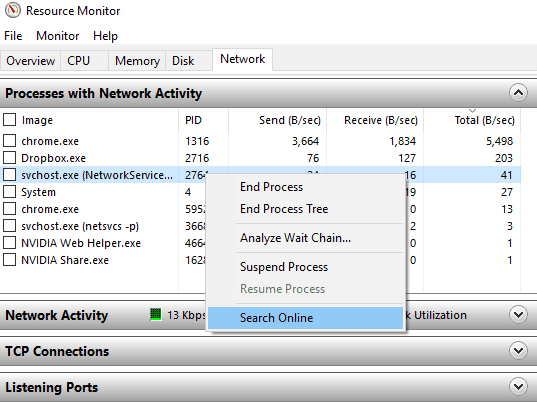
Facendo clic su Cerca in linea verrà chiesto a Windows di eseguire una ricerca sul Web dell'applicazione in questione.
Se trovi un'applicazione che utilizza troppa larghezza di banda, fai clic con il pulsante destro del mouse e seleziona Termina processo(End Process) .
Metodo 3: strumenti di terze parti
Puoi trovare una serie di programmi di terze parti online per aiutarti a monitorare l'utilizzo della larghezza di banda. Questo è ottimo per gli studenti o per chiunque abbia un limite all'utilizzo di Internet.
Sebbene queste app ti diano un maggiore controllo sull'allocazione della larghezza di banda, possono essere costose. La maggior parte di essi non sono gratuiti mentre altri operano su un modello freemium.
Tuttavia, se il monitoraggio dell'utilizzo della rete è importante per te, potrebbe valere la pena spendere soldi per una soluzione. Per la maggior parte delle persone, tuttavia, i primi due metodi dovrebbero
Related posts
7 modi per generare un elenco di programmi installati in Windows
4 modi per trovare file di grandi dimensioni in Windows 10
4 semplici modi per rimuovere Bloatware da Windows 10/11
Esegui programmi come amministratore con diritti completi in Windows
Esegui vecchi giochi e programmi DOS in Windows XP, Vista, 7/8/10
Che versione di Java ho installato? 3 modi per imparare la risposta
Salva un elenco di processi in esecuzione in un file di testo in Windows
Assegna lettere di unità alle cartelle in Windows
Come risolvere il problema "Il nome del file è troppo lungo" in Windows
Come risolvere Stop: errore schermata blu 0x000000F4 in Windows
Come aprire un file JAR su Windows
4 modi per disabilitare i programmi di avvio in Windows 10
8 modi per trovare la versione esatta di qualsiasi applicazione Windows in uso
Abilita e disabilita le funzionalità di Windows
Trova la password WiFi in Windows 10 usando CMD
Come aprire file DDS in Windows 10
Come utilizzare un emulatore di Windows XP su Android con Limbo
Come eliminare la cartella Windows.old in Windows 7/8/10
7 modi per cancellare la memoria e aumentare la RAM su Windows
Come spostare il profilo e l'e-mail Thunderbird su un nuovo computer Windows
